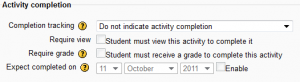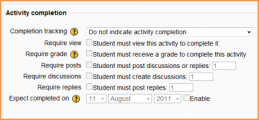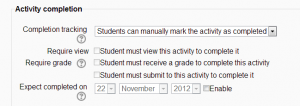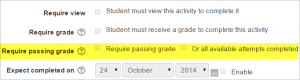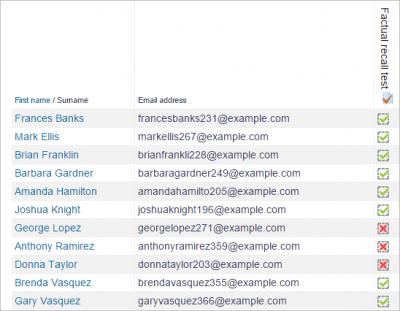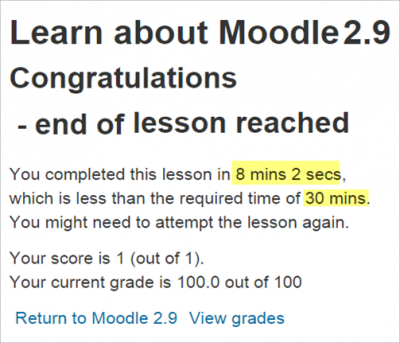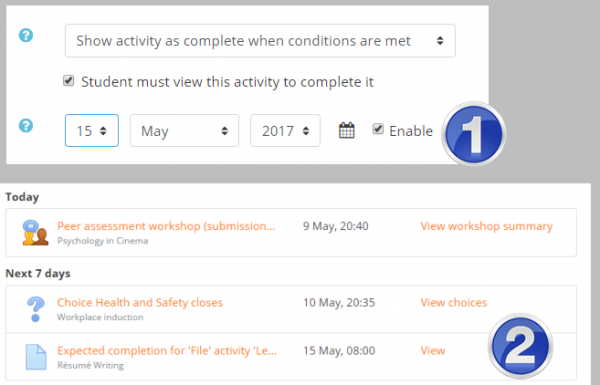活動完了設定
- 活動完了設定
- 活動完了を使用する
- 活動完了に関するよくある質問
活動設定
活動の種類に応じて、さまざまな完了要件があります。たとえば、 Pageにはviewを要求するという要件があるかもしれません。 フォーラム は投稿/ディスカッション/返信を要求する必要があるかもしれませんが小テストは評定を要求する必要があるかもしれません。
完了トラッキング
3つの選択肢があります。
- 活動の完了を示さない - これは活動の横にチェック(ティック)を表示しません
- 学生は手動で活動に完了のマークを付けることができます - 学生はチェック(チェック)を押してそれを変更します。 (注:彼らは活動をしなくてもこれを行うことができます!)
- 条件が満たされたときに活動を完了として表示 - チェック(チェック)がスタイルを変更する前に、選択された完了基準が満たされなければなりません
ビューを要求
このオプションがチェックされているとき、学生はそれを完了するために活動を見る、すなわちリンクをクリックしなければなりません。他の要件がある場合は、「表示」条件をオンにしないでください。これにより、サーバーに余分な作業がかかるため、学生が活動を表示せずに他の条件を満たすことはほとんどありません。
学年が必要
このオプションがチェックされている場合、学生はそれを完了するために活動の評定を取得する必要があります。たとえば、小テストは、ユーザーが送信するとすぐに「完了」とマークされます(「作文問題」の質問が含まれていない限り)。
学生がどれほどうまくやったかは問題ではありません。任意の学年を取得すると、活動が完了したことがわかります。
小テストに合格するための評定の設定
小テストが単なる「完了」ではなく「完了、合格」または「完了、不合格」になるように、「合格」と「不合格」を区別することができます。これらの結果は、 活動完了レポートに異なるアイコンと代替テキストを表示します。
これを設定するには、小テスト活動の個々の評定の合格値を指定する必要があります。
- 小テストの設定に進み、[評定]セクションで[評定]フィールドを見つけます。
- 評定値を入力してください(例:5.0)
- [変更を保存]ボタンをクリックします
「完了、合格」は緑色のチェックマークを示し、「完了、不合格」は赤い十字を示します。
これを実行すると、小テストを送信した人には合格または不合格のいずれかのアイコンが表示されます。小テストを複数回受けられる場合は、評定が更新されるたびに完了アイコンが自動的に更新されます。
制限が1つあります。これは、評定がすぐに学生に表示される場合にのみ機能します。評点は、恒久的に隠されることも、特定の日付まで隠されることもありません。評点が非表示になっている場合は、非表示の日付が過ぎても標準の「完了」状態のみが表示されます。
合格点が必要
合格する評定が小テストに設定されている場合、学生がこの評定を取得すると、評定は完了とマークされます。
一定数の試行が許可されている場合、学生がすべての試行を終えると(たとえば合格点に達していなくても)、小テストに完了のマークが付けられることがあります。
評定を必要と注意「を必要とパッシング評定」と同様にチェックされなければなりません。
レッスン終了設定
以下の設定は、(標準のものに加えて)レッスン活動に固有のものです。
終了が必要
レッスンが完了とマークされるためには、学生はレッスンの一番最後のページに行かなければなりません。
時間をかけて
レッスンが完了したとマークされるためには、学生はここで教師によって指定された時間レッスンページ内に留まらなければなりません。時間は数秒から数週間の範囲です。彼らがより早く授業を終えると、彼らは許容可能な最短時間に達しなかったという警告を受け、授業を繰り返す必要があるかもしれません。
課題完了設定
それを完了するために学生はこの活動に提出しなければなりません
この設定は、学生が提出した後、教師が採点する時間がある前に課題が完了したと見なされることを意味します。
フォーラム完了設定
投稿を要求する
フォーラムが「完了」として分類されるためには、学生はディスカッションを開始するか、ディスカッションに返信する必要があります。投稿しなければならない投稿の総数は、ボックスで指定できます。
話し合いが必要
フォーラムが「完全」として分類されるためには、学生はディスカッショントピックを開始しなければなりません。投稿数はボックスで指定できます。 注:学生はこれら2つのタイプでディスカッションを作成することはできないため、この要件は「単一の単純ディスカッション」および「Q and A」フォーラムタイプを使用しても満たすことができません。
返信が必要
フォーラムが「完了」と分類されるためには、学生はディスカッションに返信する必要があります。投稿数はボックスで指定できます。
に完了予定
フォーラム活動、またはページやフォルダなどのリソースに日付がここに入力されると、予想される完了日が新しいコース概要ブロックに表示されます 。
ロック完了オプション
少なくとも1人が活動を完了した場合、完了オプションは「ロック」されます。これらのオプションを変更すると予期しない動作が発生する可能性があるためです。たとえば、誰かが手動で完了したように活動にチェックマークを付けてから自動完了に設定した場合、その活動は無効になります。すでにチェックマークを付けた学生には非常に混乱します。
- ヒント:問題が発生しないことが確実でない限り、オプションのロックを解除しないことをお勧めします。たとえば、学生がまだコースにアクセスできないことがわかっている場合は、活動を完了したとマークしたスタッフだけになります。テスト時
ロックを解除するとどうなりますか
オプションのロックを解除して[変更を保存]をクリックすると、活動のすべての完了情報が削除され、可能な場合は新しい設定に従って再生成されます。
- 新しい補完オプションが手動の場合、以前の設定に関係なく、全員が「未完了」に設定されます。
- それが自動であるならば、選択されたオプションに応じて、システムは皆のために正しい現在値を構築することができてもできなくてもよい。
- 「閲覧」要件は機能しません - たとえ学生が以前にその活動を閲覧したとしても、再度閲覧するまで完了とマークされることはありません。
- 他のほとんどのオプションは正常に再計算されます。
学生がログインしている間に補完オプションを変更すると、数分間変更が表示されない場合があります。
必要なサイト設定
活動完了を使用するには、次のように管理者がサイトに対して機能を有効にする必要があります。
- [管理]> [サイト管理]> [ 拡張機能]で 、 [完了追跡を有効にする]チェックボックスをオンにします。
- 管理者は、新しい活動を追加するときに、[完了を示さない]または[活動のデフォルトを使用]から選択して、デフォルトの完了追跡設定を設定することもできます。
- [変更を保存]ボタンをクリックします
必要なコース設定
[管理]> [コース管理]> [設定の編集]をクリックして、[ 完了追跡]セクションを探します 。
この設定を有効にする必要があります。
活動完了設定をまとめて変更する
コース内では、コース完了画面のタブから、活動完了のデフォルト設定を変更したり、いくつかの活動の完了設定を一度に更新したりできます。
デフォルトの活動完了では、1つ以上のコース活動またはリソースを選択し、それらのデフォルト設定(通常は「手動」)を選択した設定に変更できます。例えば、あなたが常にあなたの小テストを特定の合格点で終わらせたいのなら、ここでこれを指定することができます。送信時に課題を常に完了させたい場合は、ここでこれを指定できます。変更された設定は変更後に追加された項目にのみ適用され、コースページの既存の項目には適用されません。
一括編集活動の完了を使用すると、1つのステップで1つまたは複数の既存の活動の完了要件を変更できます。たとえば、手作業で活動を完了させる4つの小テストがある場合、それらを一括編集して、4つすべてに評定をマークして完了とマークすることができます。